Hướng dẫn cách chỉnh giờ trên Windows 10 cực đơn giản
Đăng 3 năm trước
311.842
Bạn đang đọc: Hướng dẫn cách chỉnh giờ trên Windows 10 cực đơn giản
Người dùng Windows 10 có thể gặp một số lỗi thông thường như hệ thống hiển thị sai giờ. Vậy nếu thời gian trên máy tính của bạn sai lệch thì phải làm thế nào? Hãy cùng Điện máy XANH tìm hiểu cách chỉnh giờ trên Windows 10 cực kỳ đơn giản trong bài viết dưới đây nhé!
Xem ngay các sản phẩm giá đỡ laptop chính hãng giá tốt, hỗ trợ bạn góc nhìn thoải mái, làm việc hiệu quả và bảo vệ máy tính tốt hơn:
Đế Laptop Rain Design RD10080 Nhôm Bạc
675.000₫
750.000₫
-10%Xem đặc thù điển hình nổi bật
- Tăng hiệu quả tản nhiệt, thao tác dùng linh hoạt với khả năng nâng thiết bị lên cao 67 mm.
- Làm từ nhôm (aluminium) nguyên khối bền bỉ, chống ăn mòn.
- Sử dụng được cho các laptop, Macbook, tablet có độ dài dưới 10.4 inch.
- Trang bị chân đế gắn cao su giảm trơn trượt tối ưu.
- Kiểu dáng đơn giản, gọn nhẹ, bố trí và đặt laptop tiện lợi.
Xem chi tiết
Để chỉnh giờ trên Windows 10, tất cả chúng ta triển khai theo những bước sau :Bước 1: Mở hộp thoại Date&Time
– Ở góc trái phía dưới màn hình, bạn chọn biểu tượng “Tìm kiếm” (hình chiếc kính lúp).
– Sau đó, nhập “Settings”. Khi kết quả tìm kiếm hiện ra, bạn chọn mục Settings.
– Trong cửa sổ Windows Settings, bạn nhấn chọn Time & Language. Sau đó, bạn chọn Date & Time.
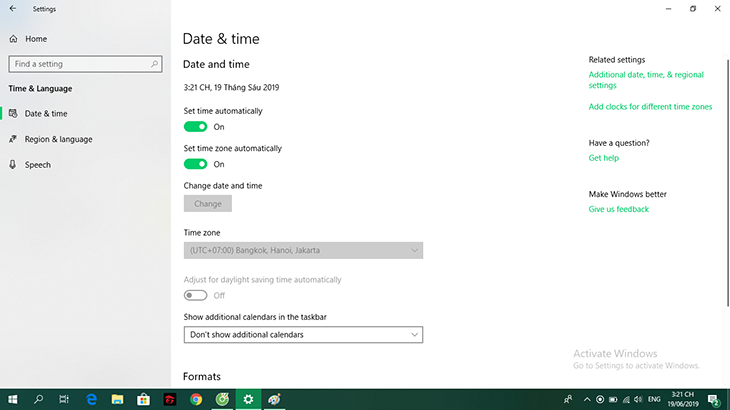
Bước 2: Kích hoạt tính năng chỉnh giờ tự động
– Tại mục Set time automatically, bạn hãy chuyển trạng thái Off thành On, lúc này Windows sẽ tự động điều chỉnh giờ tùy theo vị trí của bạn.
– Chỉnh trạng thái của mục Set time zone automatically thành Off và lựa chọn múi giờ phù hợp trong mục Time zone.
Bước 3: Chỉnh giờ trực tiếp
– Trong trường hợp bạn muốn chỉnh giờ trực tiếp theo ý của mình, bạn hãy chuyển trạng thái của cả hai mục Set time automatically và Set time zone automatically thành Off.
– Sau đó, bạn nhấn chọn nút “Change” ở phía dưới mục Change Date & Time.
– Hộp thoại Change Date & Time hiện ra sẽ cho phép bạn tự điều chỉnh ngày, tháng cũng như giờ, phút. Sau khi điều chỉnh xong, bạn nhấn chọn “Change”.
Mời bạn tham khảo một số dòng laptop bán chạy nhất tại Điện máy XANH:
Trên đây, Điện máy XANH đã hướng dẫn bạn cách đổi khác giờ trên Windows 10. Với cách làm này, Điện máy XANH hy vọng rằng bạn sẽ không còn gặp khó khăn vất vả nếu gặp phải trường hợp giờ hiển thị sai trên máy tính nữa. Chúc bạn thành công xuất sắc !
Source: https://suachuatulanh.org
Category : Tư Vấn
Có thể bạn quan tâm
- Nguyên nhân thường gặp lỗi E-69 trên máy giặt Electrolux (13/02/2025)
- Lỗi H-41 Tủ Lạnh Sharp – Nguyên Nhân Ngừng Hoạt Động! (07/02/2025)
- Hướng dẫn an toàn sửa lỗi E-68 trên máy giặt Electrolux (24/01/2025)
- Lỗi H-40 Tủ Lạnh Sharp Nguyên Nhân Tiền Điện Tăng Cao (15/01/2025)
- Lỗi E-66 Máy Giặt Electrolux Giải Pháp Tốt Nhất (09/01/2025)
- Nguyên Nhân Gây Lỗi H-36 Trên Tủ Lạnh Sharp (05/01/2025)


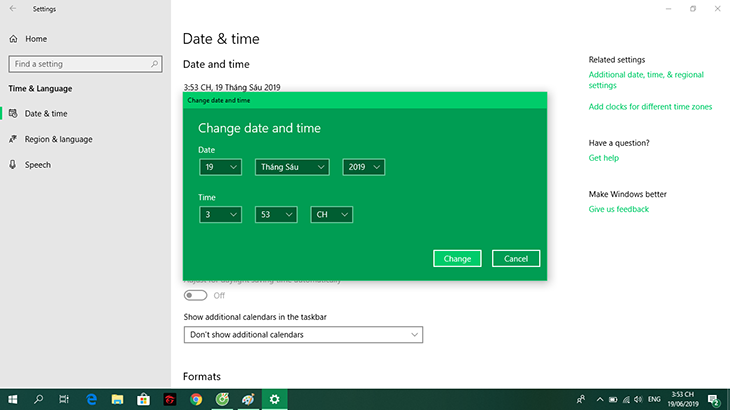
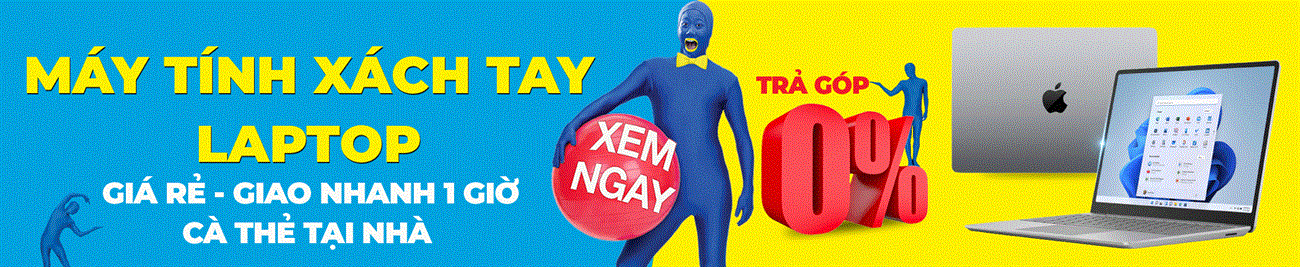










![Bảo Hành Tủ Lạnh Sharp Ủy Quyền Tại Hà Nội [0941 559 995]](https://suachuatulanh.org/wp-content/uploads/bao-hanh-tu-lanh-sharp-2-300x180.jpg)